
Python 操作Word文档,在实际工作中经常会碰到。如果只是少量的创建几个文档来写入文字、图片内容很容易,但是如果需要批量创建就很麻烦,耗时耗力的。
下面我们来看看如何用Python代码轻松创建一个空白文档:
import docxfrom docx import Documentmy=Document() #创建一个空白的文档my.save('new.docx')print('创建成功!')
打开PY文件目录,我们可以看到:
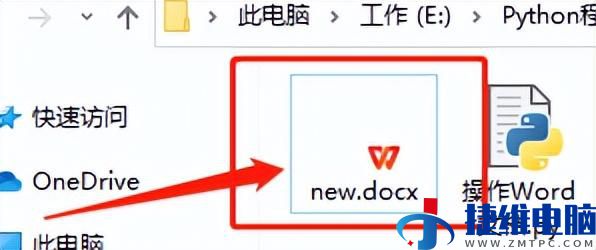
值得注意的是,python-docx库并不支持2003年以前的版本,创建的文件都是docx格式的。不过最新的版本好像已经支持创建doc版本了。
下面我们增加代码为文档添加一些标题内容,因为Word文档的标题有10级,所以我们使用一个for循环来完成1-10级标题的写入,0级标题自带下划线:
import docxfrom docx import Documentmy=Document() #创建一个空白的文档for i in range(10): my.add_heading('这是一个'+str(i)+'级文档标题',i)my.save('new.doc')print('创建成功!')
运行后,打开生成的Word文档:
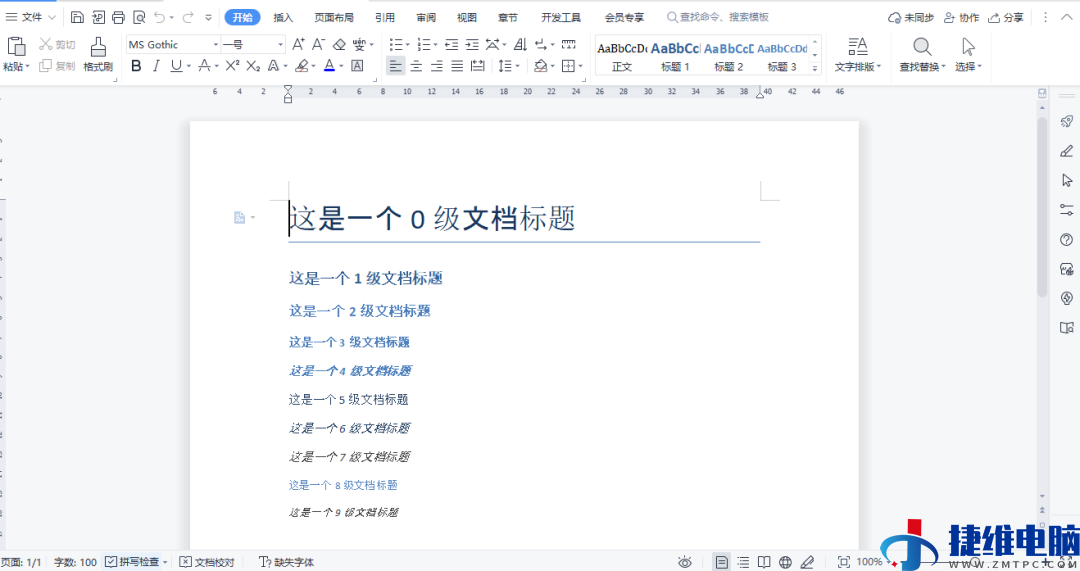
如果我们想添加一些段落内容,我们修改一下程序代码如下:
from docx import Documentmy=Document('new.doc') #打开已经存在的文档for i in range(1,10): my.add_paragraph('这是第'+str(i)+'行段落文件')my.save('new.doc')print('修改成功!')
运行后,打开doc文档:
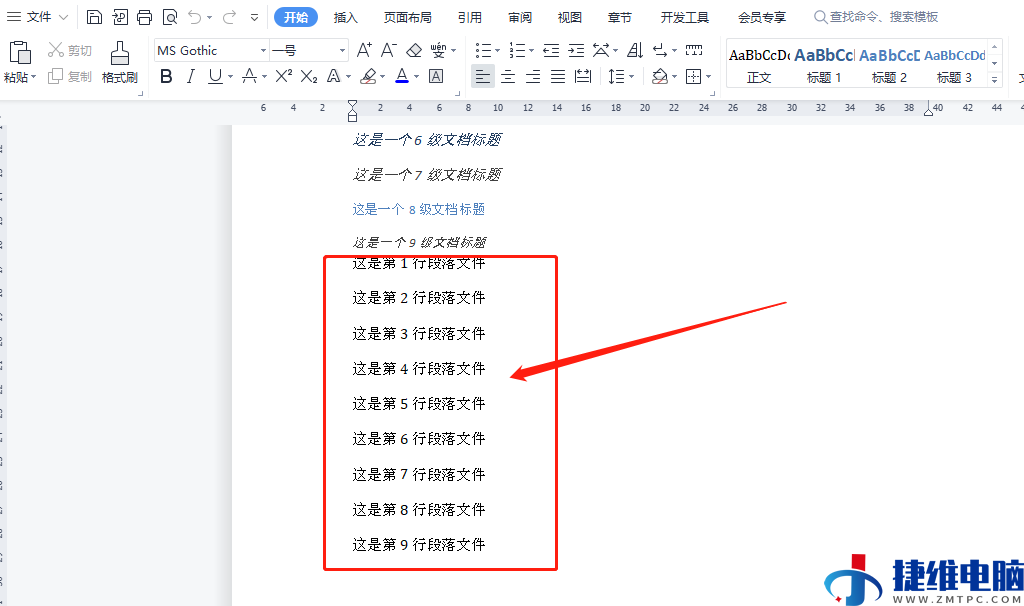
我们可以看到,用for循环语句添加了9行段落内容,如果这时我们想在第3个段落前插入一个段落,为了使演示更加真实,我们改写代码如下:
from docx import Documentmy=Document('new.doc') #打开已经存在的文档p=[1,2,3,4,5]for i in range(1,5): p[i]=my.add_paragraph('这是第'+str(i)+'行段落文件')p[3].insert_paragraph_before('这是插入在第3个段落前的内容')my.save('new.doc')print('修改成功!')
运行后打开文档,可以看到如下结果:
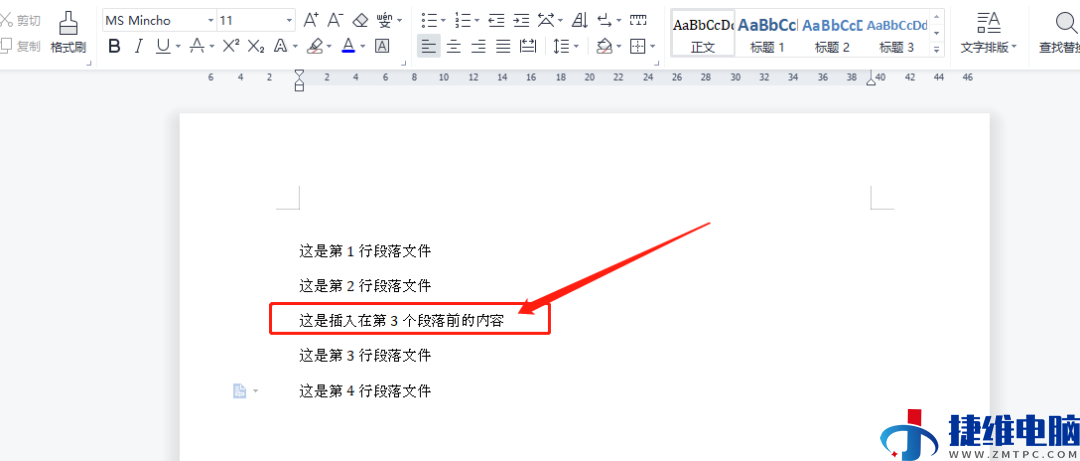
如果我们并不想增加段落,只是在某个段落后面追加文字,只需要修改代码:
from docx import Documentmy=Document('new.doc') #打开已经存在的文档p=[1,2,3,4,5]for i in range(1,5): p[i]=my.add_paragraph('这是第'+str(i)+'行段落文件')p[3].insert_paragraph_before('这是插入在第3个段落前的内容')p[3].add_run('这是增加文字的内容')my.save('new.doc')print('修改成功!')
运行后再次打开文件,我们可以看到文字内容追加成功:
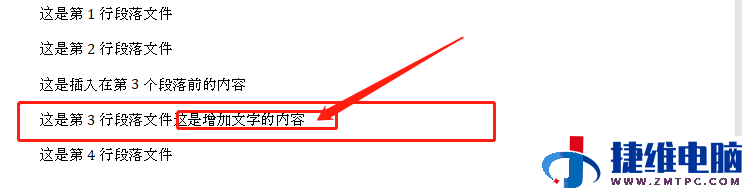
如果我们希望再强大一点,对已有的文字进行替换:
from docx import Documentmy=Document('new.doc') #打开已经存在的文档for p in my.paragraphs: for r in p.runs: print(r.text) r.text = r.text.replace('无法', '没有办法~~没有办法')my.save('new.doc')print('修改成功!')
运行后,结果如下:
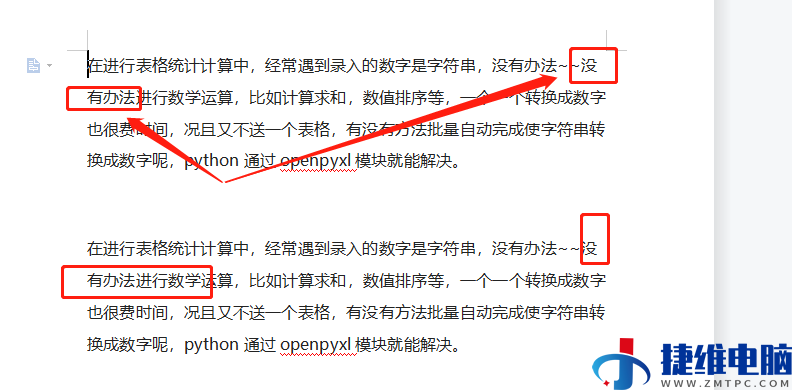
这在我们有时候需要大批量利用模板来生成若干个Word文档时,特别有用。你学会了吗?
坚持学习,每天都能进步一点!
 微信扫一扫打赏
微信扫一扫打赏 支付宝扫一扫打赏
支付宝扫一扫打赏